Как перепрошить Андроид планшет?
Как самому прошить планшет на Android
Нередко планшет начинает тормозить и есть желание начать все с чистого листа или установить кастомную прошивку — это можно сделать и самому. Чаще всего планшет медленно работает из-за того, что нарушается работа установленных на него программ. Он заполняют память аппарата ненужными приложениями. Решением проблемы станет откат до заводских настроек или удаление все утилит. Однако данный способ не всегда помогает. Выйти из ситуации поможет перепрошивка.
Множество фирм, специализирующихся на подобных аппаратах, предлагают такую услугу. Она стоит относительно недорого, да и занимает немного времени. С другой стороны, те, кто хочет сэкономить собственные средства и научиться чему-то новому могут прошить планшет самостоятельно.
Сегодня наибольшее число современных девайсов работает под управлением системы Android. Но, к сожалению, ее владельцы чаще сталкиваются с огромным числом ошибок, которые не позволяют аппарату нормально функционировать. Разработчики ПО отслеживают подобные ситуации, предлагая постоянно обновления системы. Этот процесс обычно происходит без ведома пользователя, но нередко тому приходится самостоятельно запускать обновление.
Следует выполнить несколько шагов:
- Зайти в меню «Настройки» и выбрать раздел «Приложения».
- Здесь в выпадающем списке отмечается «Все». Из появившихся пунктов выбирается «Google Services Framework».
- Следом нажимается этот пункт и в появившимся окне выбирается раздел «Стереть данные».
- Перезагрузить планшет.
В случае если это не помогает, тогда придется самому прошить таблет на Андроид через компьютер, при помощи внешнего запоминающего устройства или через Wi-Fi. Последний пункт только что был рассмотрен. Отметим, что установку обновлений лучше производить через официальный сайт производителя. Если же у вас планшет китайского производства, то решить вопрос перепрошивки таким способом не удастся, так как разработчики из Поднебесной не поддерживают старые версии своей продукции. Выходом станет использование компьютера.
Прежде всего, необходимо скачать специальную утилиту на компьютер, которая самостоятельно занимается перепрошивкой аппарата. Найти ее можно на сайте производителя. Также существуют сторонние программы, которые ничем не отличаются от официальных. Кроме того, необходимо скачать файл прошивки, соответствующий марке и модели планшета и драйвера на компьютер.
Синхронизация устройств происходит автоматически. Для этого достаточно отключить планшет, после чего он подсоединяется посредством USB-кабеля к компьютеру. Когда утилита распознает девайс, она предложить выбрать файл прошивки, скаченный ранее.
Отметим, что для каждой модели планшета существует определенные условия того, каким образом он отключается. Поэтому, приступая к самостоятельной перепрошивке, следует обратить на это внимание.
Как самому прошить планшет Oysters T8 3G
Планшет Oysters T8 3G является продуктом китайского производства, поэтому, как указано выше, обновление системы не происходит автоматически. Поэтому приходится самостоятельно прошивать его.
Данная процедура предполагает выполнение нескольких шагов. На первом необходимо зайти в меню и выбрать пункт «Настройки». Далее, опустившись вниз, нажать на раздел «О телефоне». И, наконец, кликнуть на «Обновление системы». Важно: прежде чем это делать, необходимо проверить, достаточно ли свободной памяти на устройстве.
Вывод
Прошить самому планшет несложно. Все шаги достаточно просты, а вся процедура протекает в течение нескольких минут. Естественно, рекомендуется устанавливать файлы только с официального сайта, хотя многие сторонние сборки работают довольно неплохо, и с ними в дальнейшем не возникает никаких проблем.
Смотрите это видео по прошивке планшета Oysters T8 3G на Андроид.
Основные статьи на эту тему: Прошивка Андроид через USB и Как поставить прошивку на Андроид.
pro-tablet.ru
Как перепрошить планшет
Версия операционной системы планшета — это его прошивка. Как правило, она обновляется автоматически в центре обновления вашего планшета, однако, ручная перепрошивка тоже может понадобиться. Например, если система начала вести себя непредсказуемо, часто зависает и перезагружается сама. Либо в случае, когда ваш планшет и вовсе не включается, загружая лишь только приветственное лого. Всё это требует смены операционной системы, как первостепенную меру. Только после этого можно смело говорить, что дело не в ней. Чтобы не тратиться на дорогую процедуру в сервисном центре, вы можете выполнить перепрошивку самостоятельно у себя дома. Помните, что это ответственная процедура, которая требует четкой последовательности в инструкции, иначе вы получите вовсе неработающий девайс.
1
Что нужно для смены прошивки планшета
Многое зависит от того, какой фирмы ваш планшет, а точнее: Samsung это или нет. Все планшеты могут прошиваться программой Flash Tool, однако, продукция марки Samsung имеет свою более удобную программу под названием Odin. Таким образом, вам понадобятся такие файлы:
- Программа Flash Tool или Odin на своем компьютере.
- Файл прошивки планшета.
- Свежие драйверы на компьютере.
- Сам планшет и USB шнур.
Сначала скачайте программу для прошивки по ссылке. Это сервис хранения файлов Гугл Драйв. Просто нажмите на иконку со стрелочкой в правом верхнем углу, чтобы загрузка началась.

Отметьте галочкой пункт «Сохранить файл» и «Ок». Теперь у вас есть последняя версия программы Flash Tool для ручной перепрошивки телефона.

Приступите к поиску операционной системы Android. Как правило, все прошивки есть на сайте 4PDA. Вам нужно лишь ввести название своего планшета и прочитать инструкции.
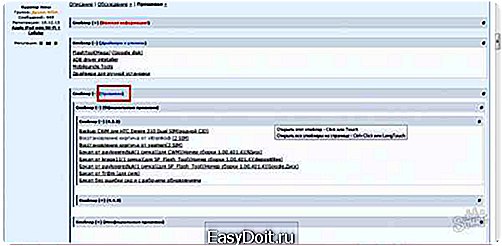
Скачайте нужную вам версию операционной системы именно для вашего планшета. Не пытайтесь взять прошивку от другого телефона или планшета.
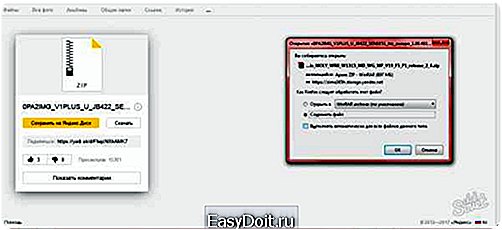
Осталось только поставить свежие драйверы вашего планшета на компьютер. Если это Samsung, то вам нужна утилита Samsung Kies с официального сайта компании. Для всех остальных моделей драйверы ищутся также на официальных сайтах. Установите драйверы сразу же.

2
Настройка программы для перепрошивки планшета
Когда вы скачали все необходимые файлы, осталось их настроить. Следуйте четко по инструкции.
- Сначала зайдите в загрузки своего компьютера, найдите скачанный архив с программой Flash Tool. Нажмите на нее правой кнопкой мыши и выберете пункт «Извлечь файлы». Выберете диск С и нажмите «Ок».
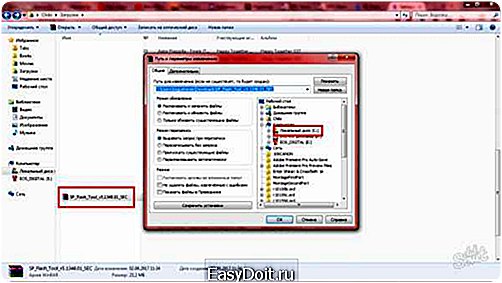
- Извлекать папку программы нужно обязательно на Локальный диск. Дождитесь, пока процедура закончится.
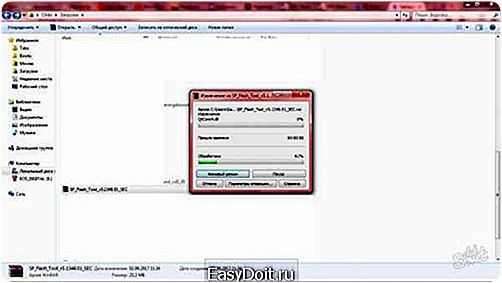
- Если вы зайдете в Диск С, то увидите такую папку с извлеченными файлами. Запомните ее и вернитесь в загрузки.
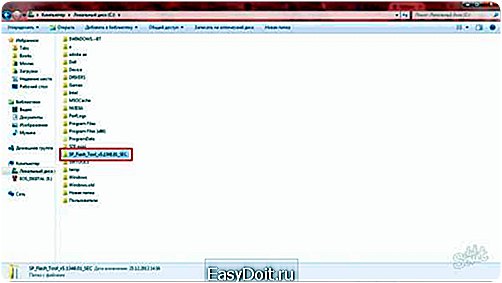
- В них отыщите архив с прошивкой для вашего планшета. Его распакуйте прямо в папку с программой на Диске С.

- Не создавайте дополнительных папок, просто выберите уже существующую Flash Tool.

- Теперь папка сформирована и готова для работы. Зайдите в директорию Flash Tool на вашем локальном диске и отыщите файл Flash Tool.exe
- Дважды по нему щелкните.
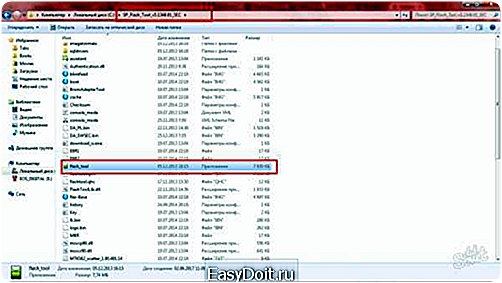
Перед вами откроется программа перепрошивки телефонов и планшетов. Её тоже нужно правильно настроить, будьте внимательны.
- В поле «Download Agent» должно стоять значение «DA_SWEC_bin».
- В графе «Scatter-loading File» нужно установить скаттер прошивки. Для этого нажмите на кнопку «Scatter-loading».

- Вам нужно выбрать текстовый файл со словом Scatter в названии. Он находится в директории Flash Tool.

- Скаттер загрузится, и окно программы будет выглядеть так, как на скриншоте ниже.

- В левом верхнем углу отыщите пункт «Options» и выберете единственную его вкладку.
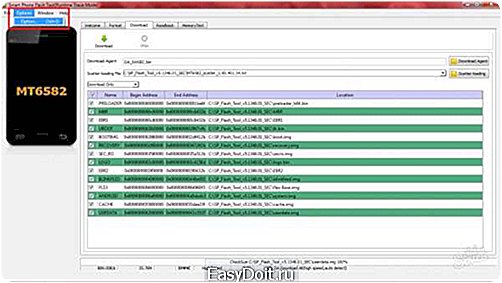
- В открывшемся окне проследуйте в раздел «Connection». Здесь нужно поставить галочку возле пункта «High speed», а в разделе «Battery» выберете значение, которое подходит именно вам. Например, если планшет не включается вовсе и вы можете извлечь из него батарею, то выберите пункт «W/O Battery», если же устройство включается — то «With Battery».

- В окне программы должно стоять значение «Download Only».
Теперь вы готовы начать прошивку планшета. Подключите устройство по USB и нажмите на кнопку Download вверху программы.
Если же вы выбрали в настройках пункт «W/O Battery» и можете вытащить из устройства батарею, то сделайте это и только потом нажимайте на Download. После окончания процедуры отключите планшет от компьютера.
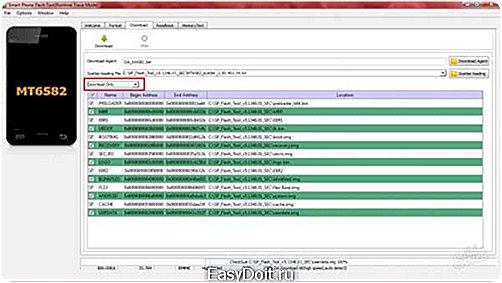
sovetclub.ru
Как прошить планшет?
Как прошить планшет?




Планшетный компьютер стал незаменимым устройством для многих людей. Он позволяет моментально получать доступ к огромному количеству мультимедийного контента, размещенного в интернете, работать с документами, играть в высококачественные игры и т.д. При частом ежедневном использовании в устройстве накапливается различный цифровой «мусор» из просмотренных страниц, остатков удаленных программ и ненужных файлов. В результате он может начать тормозить или в его работе могут появится непредсказуемые «глюки».
Чтобы избавиться от таких неприятностей, для начала можно попробовать выполнить форматирование устройства (сброс к заводским настройкам с очисткой всего пользовательского контента), и только если данный вариант не поможет, переходить к прошивке устройства.
Выполнение сброса на Андроид-планшете:
- Сделайте резервную копию всех важных данных;
- Перейдите в главное меню устройства и выберите раздел «Настройки»;
- Выберите пункт «Резервное копирование и сброс»;
- Нажмите на кнопку «Сбросить настройки» и следуйте дальнейшим подсказкам, выдаваемым планшетом;
- После перезагрузки устройства можете скопировать данные обратно и пользоваться им.
Очистка планшета от Apple:
- Сделайте резервную копию через iTunes или iCloud;
- Зайдите в раздел «Настройки»;
- Перейдите в пункт «Основные» и нажмите на «Сброс» в самом низу списка;
- Нажмите на «Стереть контент и настройки»;
- Введите пароль блокировки устройства;
- После перезагрузки восстановите резервную копию и пользуйтесь планшетом дальше.
Если же ваша проблема не решается с помощью сброса настроек или же вы редактировали системные файлы, тогда единственным выходом будет перепрошивка. Прошить Андроид-устройство можно при помощи специального программного обеспечения, предназначенного для работы с вашим планшетом.
Как прошить планшет на Android ОС?
Прежде чем приступать к прошивке, сделайте резервную копию всех данных, хранящихся на планшете. Для этого необходимо скопировать все файлы с внутреннего накопителя и карты памяти устройства на персональный компьютер, кроме того, следует включить синхронизацию параметров с аккаунтом Гугл в настройках девайса. Следует отметить что процесс прошивки схож для всех планшетов на Андроид.
Прошивка Андроид-планшета:
- Скачайте программу для прошивки вашего планшета, ее можно найти на официальном сайте производителя. К примеру, программа KIES для Samsung находится здесь.
- Установите программу на компьютер.
- Создайте резервную копию всех данных.
- Теперь подключите планшет к компьютеру и подождите несколько минут, пока установятся все необходимые драйвера.
- Далее следует запустить программу для работы с вашим устройством.
- После того, как ПО идентифицирует ваш планшет, можно приступать к прошивке.
- Перейдите в раздел «Обновление ПО» и запустите процесс прошивки (если отсутствует новая версия прошивки, программа переустановит текущую версию).
- В процессе прошивки устройство может несколько раз перезагружаться.
- После загрузки планшета он готов к использованию.
Кроме того, установить Андроид можно, используя системное меню «Recovery»:
- Скопируйте прошивку для вашего устройства на карту памяти или внутренний накопитель (скачать прошивку можно на данном сайте);
- Выключите планшет;
- Нажмите кнопку понижения или повышения громкости (в зависимости от модели устройства), а также кнопку питания, когда появится заставка, отпустите их;
- Теперь выберите пункт «Load update from SD» и выберите ваш файл прошивки;
- После завершения прошивки перезагрузите устройство.
Как прошить планшет на iOS?
Для обладателей девайсов от Apple с прошивкой все намного проще. Чтобы обновить или восстановить работоспособность планшета, необходимо:
- Установить на компьютер программу iTunes;
- Подключить планшет к компьютеру с помощью USB кабеля;
- Запустить ПО на компьютере и дождаться аутентификации вашего устройства;
- Перейти на вкладку с общей информацией и нажать кнопку «Восстановить»;
- После этого начнется процесс прошивки устройства;
- Во время прошивки нельзя отключать кабель от компьютера или выключать сам компьютер, так как это может повредить устройство;
- После перезагрузки планшет будет готов к работе.
elhow.ru
Как перепрошить планшет
Перепрошивка планшета означает изменения в его операционной системе, а вернее полностью переустановка ОС.
Если вы берете новую прошивку от производителя, то могут произойти такие улучшения в работе планшета: оптимизация работы ОС из-за чего возрастает скорость работы устройства, добавятся новые сервисы, улучшенная обработка видео, переработанный интерфейс и др.
Если вы берете прошивку от сторонних разработчиков, то это может потребоваться в нескольких случаях. Например, некоторые программы для своей работы потребуют от вас доступ администратора (Root доступ), но стандартная прошивка не дает вам таких прав. Перепрошив планшетный компьютер на другую прошивку вы сможете получить эти права. Еще вы, например, хотите избавиться от установленных производителем ненужных программ и добавить свои. Скачав нужную прошивку, вы сможете это сделать, получив более стабильно и быстрее работающий планшет. Но если вы скачаете не проверенную прошивку, то вы рискуете испортить работу планшета вплоть до его полной неработоспособности. Поэтому нужно внимательно изучить прошивку, которую вы пытаетесь установить на свой планшетный компьютер, прочитав её параметры на сайте, откуда скачиваете.
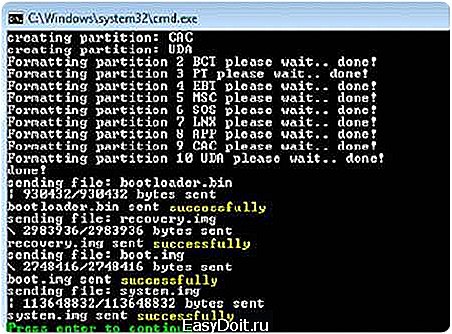
Как перепрошить планшет с ОС Android. Нужно скачать перепрошивку и распаковать папку в корень SD карты. Вставляете карту в планшет и включаете питание на планшетном компьютере. Планшет дальше все сделает сам. Когда вас попросят извлечь карту, убираем карту и планшет выключается или перезагружается. Главное, что после включения он уже будет работать на новой прошивке.
Перепрошивку можно скачать или с сайта производителя или с других сервисов в Интернете, главное она точно должна подходить под вашу модель планшета. Во время перепрошивки планшет должен быть полностью заряжен или еще лучше держите его на зарядке. Карту брать SD (не SDHC) 2 Гб 2 класса (не ниже). Отформатировать в FAT32. Скопировать на обычном компьютере на неё файлы (не архив или папку) прошивки в корень карты. Перепрошивку лучше разархивировать 7-ZIP. И затем вставляете эту карточку в планшет и включаете планшетный компьютер.
Как перепрошить планшет конкретной фирмы нужно искать на соответствующих сайтах и форумах по этой модели. Здесь даны общие рекомендации и помните, что можно повредить планшет такими действиями, хотя это и редко происходит. Поэтому если вы не очень уверены в своих возможностях лучше обратиться к специалисту.
Как перепрошить планшет обновлено: Ноябрь 5, 2016 автором: PC.ru
planshetniypc.ru
